اپل می تواند با اجرای این ویژگی های کیفیت زندگی، macOS را حتی بهتر کند. افرادی که از رایانه های شخصی ویندوزی استفاده می کنند بسیار قدردانی می کنند.
macOS از دیگر سیستمعاملها بهعنوان یک تجربه روان اما کاربردی متمایز است که خطوط بین تمام دستگاههای متصل به هم متصل اپل شما را محو میکند. و در بیشتر موارد، به سختی مشکلی در آن وجود دارد.
با این حال، چند ویژگی کمی آزاردهنده برای کیفیت زندگی وجود دارد که اپل یا حذف کرده یا به خوبی در macOS ادغام شده است. در حالی که اولویت این مشکلات کیفیت زندگی ممکن است از فردی به فرد دیگر متفاوت باشد، در اینجا آمده است که چگونه اپل می تواند آن را به سیستم عامل بهتری برای همه کاربران خود تبدیل کند.
1. گزینه ای برای جایگزینی تصاویر تبدیل شده
یکی از ویژگیهای جالب بهرهوری macOS این است که به راحتی میتوانید انواع فایلهای تصویر را به JPEG، PNG و HEIF تبدیل کنید. وقتی روی یک تصویر Control-click (کلیک ثانویه) کلیک می کنید، گزینه Convert Image را در زیر منوی Quick Actions مشاهده خواهید کرد.
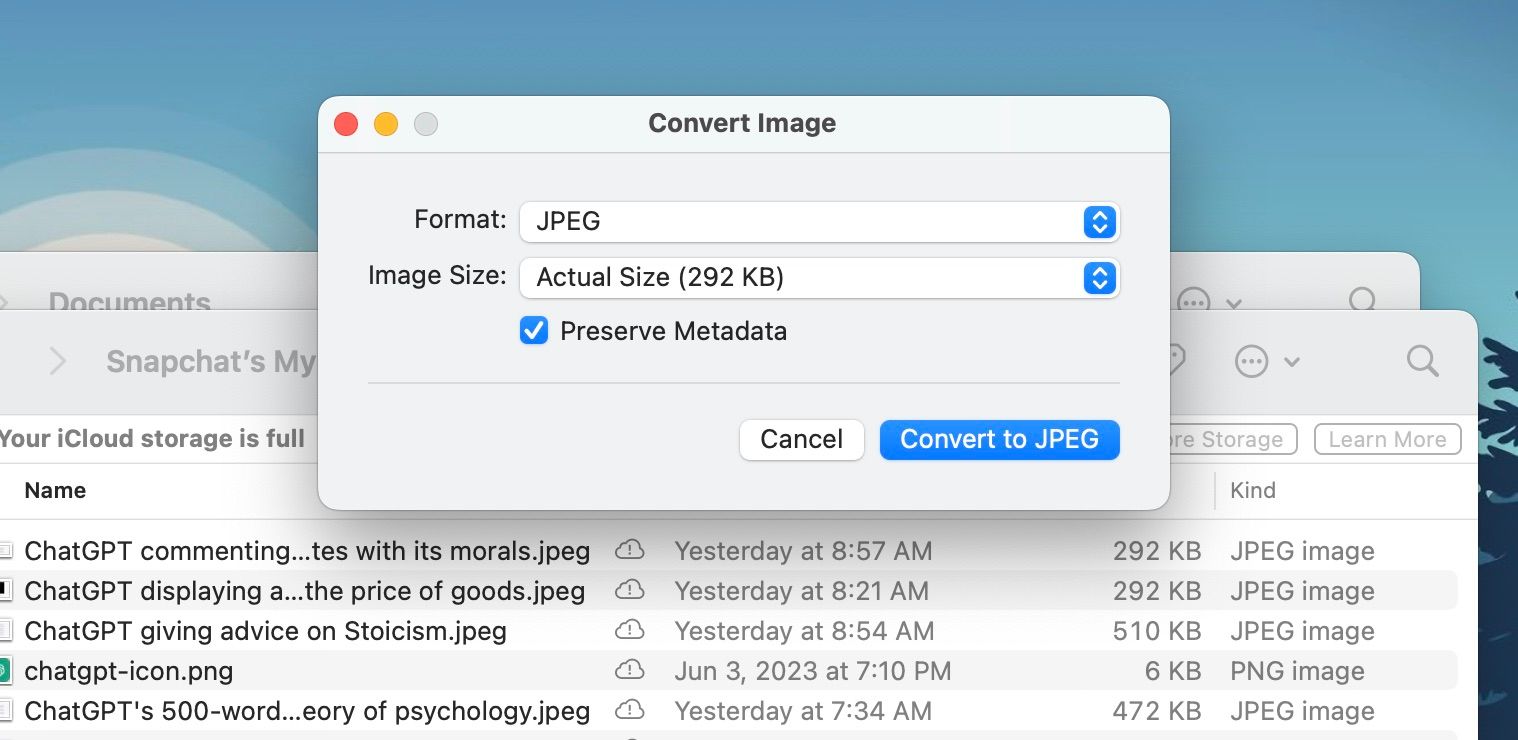
با این حال، macOS هیچ کلیدی برای جایگزینی تصویر اصلی با تصویری که از طریق تبدیل ایجاد کردهاید، ندارد. این شما را مجبور می کند که استرس ناشی از سطل زباله اصلی را که دیگر به آن نیاز ندارید، تحمل کنید.
2. فایل ها را در Finder با فشار دادن Delete حذف کنید
به هر دلیلی که اپل داشته باشد، نمیتوانید به سادگی یک مورد را در Finder با فشار دادن دکمه Delete روی صفحه کلید حذف کنید. تنها چند راه برای حذف یک فایل از Finder وجود دارد:
- کشیدن مورد به سطل زباله.
- کنترل کلیک کنید (کلیک ثانویه) و انتقال به سطل زباله را انتخاب کنید.
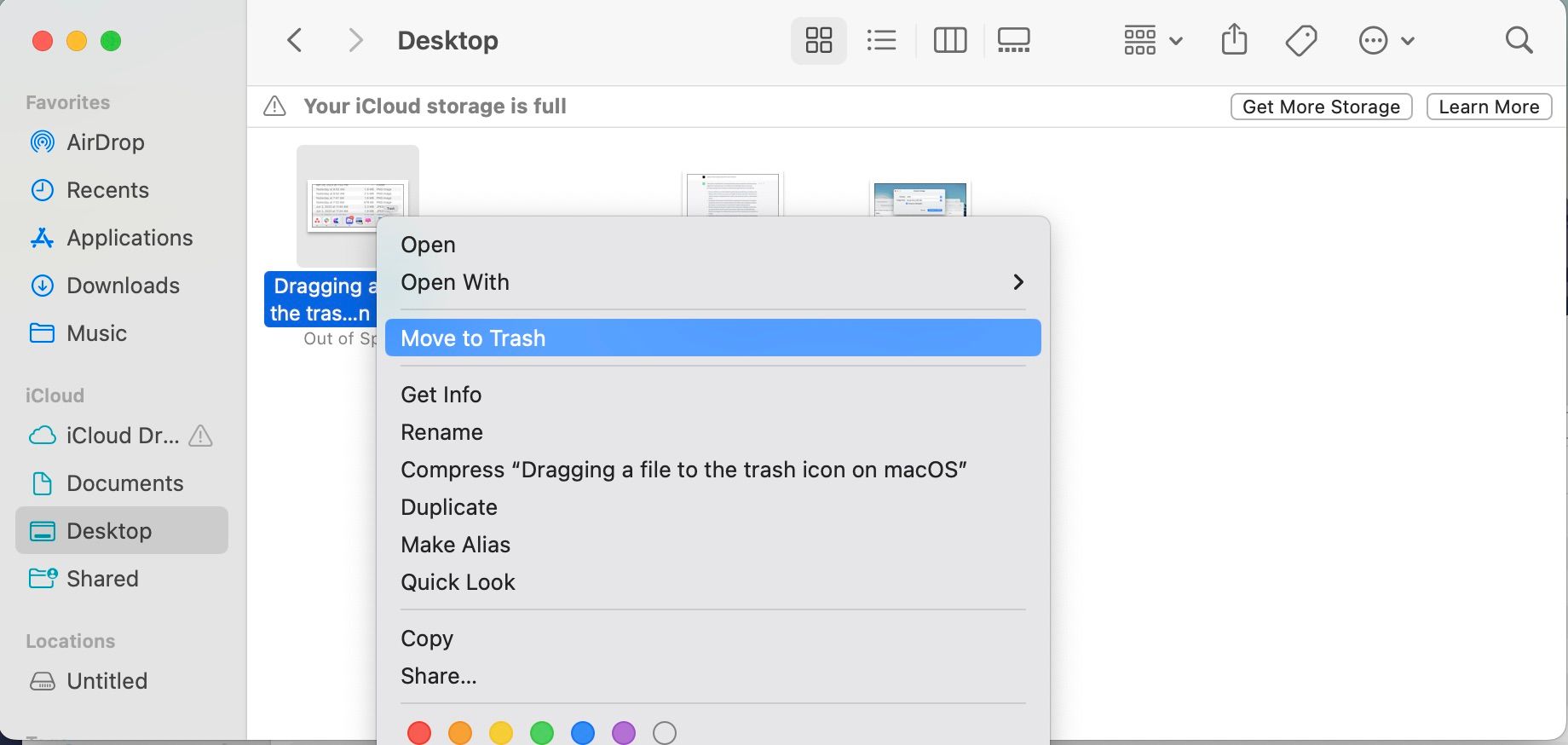
هیچکدام از اینها به اندازه زدن Delete یا حتی Backspace مانند کامپیوترهای ویندوزی ساده نیستند.
3. یادآوری iCloud را در پیش نمایش متوقف کنید
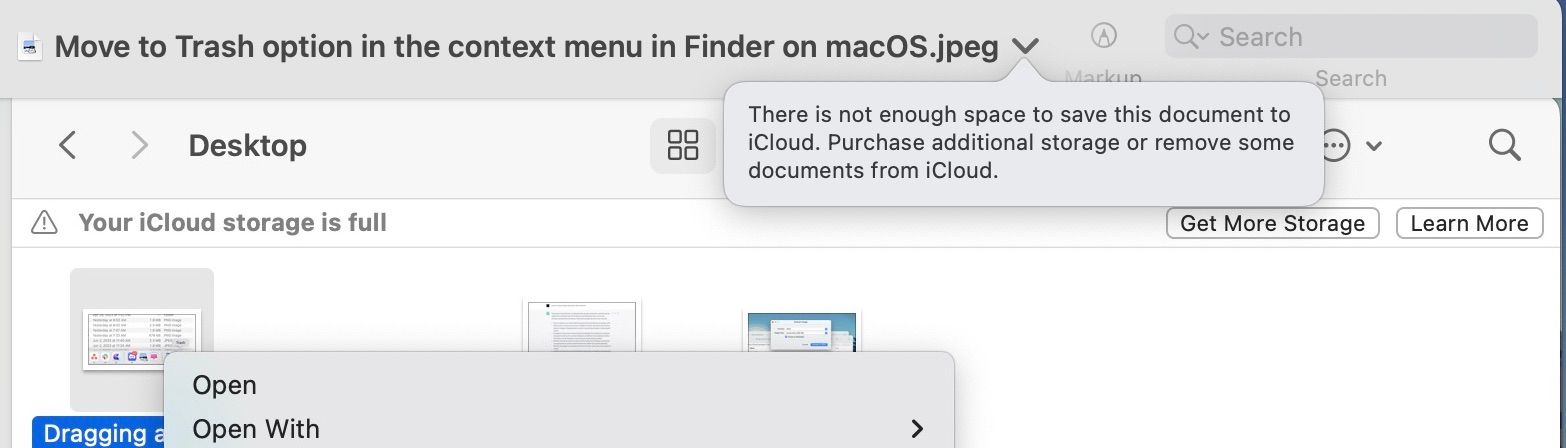
iCloud یک ویژگی اختیاری ذخیره سازی ابری است که با Apple ID ارائه می شود. به طور کلی، iCloud بسیار مفید است و این یکی از دلایل اصلی استفاده از Apple ID در مک است.
اما اپل سعی میکند کاربرانش را مجبور کند که در صورت تمام شدن فضای ذخیرهسازی بیشتری هزینه کنند. و یکی از راه هایی که آنها این کار را انجام می دهند این است که دائماً شما را برای این کار آزار می دهند. در حالی که دیدن یادآوری در Finder مبنی بر اینکه فایل خاصی در فضای ابری نیست به دلیل کمبود فضا منطقی است، پرتاب مداوم یادآور به صورت شما هنگام استفاده از Finder آزاردهنده است.
4. Cut and Paste را در Finder اضافه کنید
مشکل دیگر Finder این است که چگونه نمی توانید موارد را برش و چسبانید. می توانید مورد را کپی و جایگذاری کنید یا آن را در هر کجا که می خواهید بکشید و رها کنید. در حالی که هر دو گزینه مناسب هستند، اپل می تواند آن را با عملکرد برش و چسباندن بیشتر بهبود بخشد.
در حالی که میتوانید از نظر فنی بر روی مک، برش و جایگذاری کنید، اما فقط برای فرمت متن محفوظ است. دلیل واضحی وجود ندارد که چرا اپل این قابلیت را به فایلها گسترش نداده است. اگر بتوانید آنها را با میانبرهای Command + X و Command + V برش دهید، جابهجایی فایلها بسیار آسانتر خواهد بود، درست مانند متن.
5. به صورت خودکار وارد نوار جستجو در تنظیمات سیستم شوید
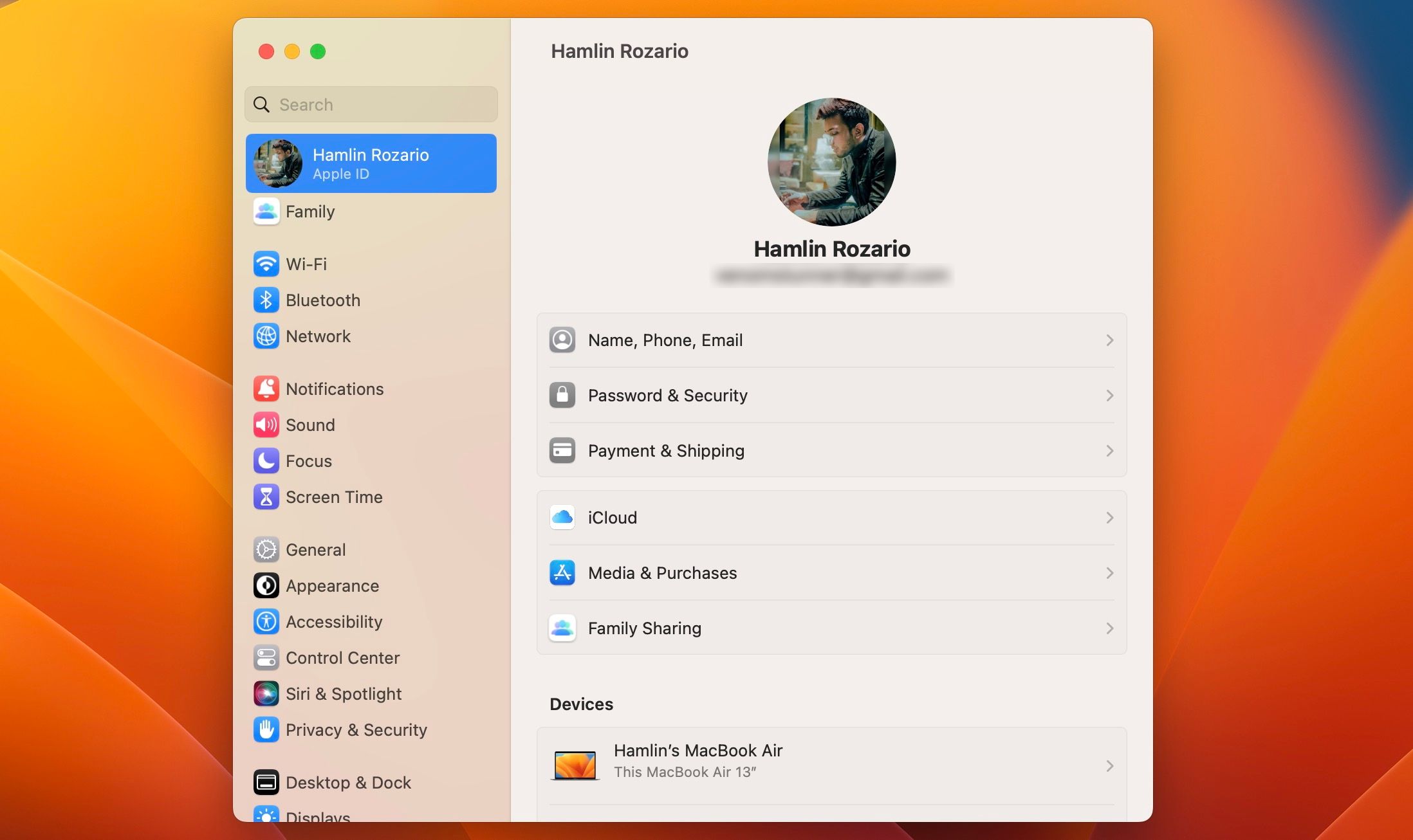
macOS Ventura با یک برنامه بازطراحی شده System Settings وارد شد که جایگزین پنل System Preferences خوب شد. اما نام تمام چیزی نبود که آنها تغییر کردند. برنامه تنظیمات سیستم اکنون بسیار شبیه به برنامه تنظیمات در iPhone و iPad است.
دلایل زیادی وجود دارد که چرا کاربران قدیمی ممکن است فکر کنند تنظیمات سیستم macOS Ventura یک تنزل رتبه است، و یکی از آنها این است که چگونه باز کردن برنامه به طور خودکار کاربر را وارد نوار جستجو نمی کند.
اکثر مردم در ردیف تنظیمات پیمایش نمی کنند. در عوض، آنها درخواست خود را تایپ می کنند و امیدوارند که جستجو آنچه را که می خواهند به ارمغان بیاورد. حذف این ویژگی از برنامه تنظیمات سیستم macOS فقط یک اقدام غیر ضروری دیگر برای یافتن آنچه نیاز دارید اضافه می کند.
6. با کلیک بر روی دکمه “بستن” باید برنامه ها را ترک کنید
![]()
macOS بدنام است که برنامههایی را که بستهاید در پسزمینه اجرا میکند. با کلیک بر روی نماد قرمز بستن در پنجره برنامه ای که استفاده می کنید، آن را برای برخی از برنامه ها پنهان می کند. با دیدن یک نقطه در زیر آن در Dock، متوجه خواهید شد که هنوز فعال است. اگر واقعاً می خواهید یک برنامه را ببندید، باید از Command + Q استفاده کنید
از آنجایی که یک دکمه مینیمم وجود دارد، مشخص نیست که چرا هر کسی که روی Close کلیک میکند همچنان میخواهد برنامه در پسزمینه باز شود. اگر این کار را انجام می دادند، به جای آن بر روی حداقل کردن کلیک می کردند.
7. اجازه دهید گوشه های داغ در حالت تمام صفحه کار کنند
Hot Corners یک ویژگی macOS است که هنگامی که ماوس خود را به هر یک از چهار گوشه صفحه خود می برید، یک عملکرد از پیش تعیین شده را اجرا می کند. می توانید آن را در بخش Desktop & Dock در تنظیمات سیستم پیدا کنید. اما وقتی تمام صفحه را در هر برنامه ای فعال می کنید کار نمی کند.
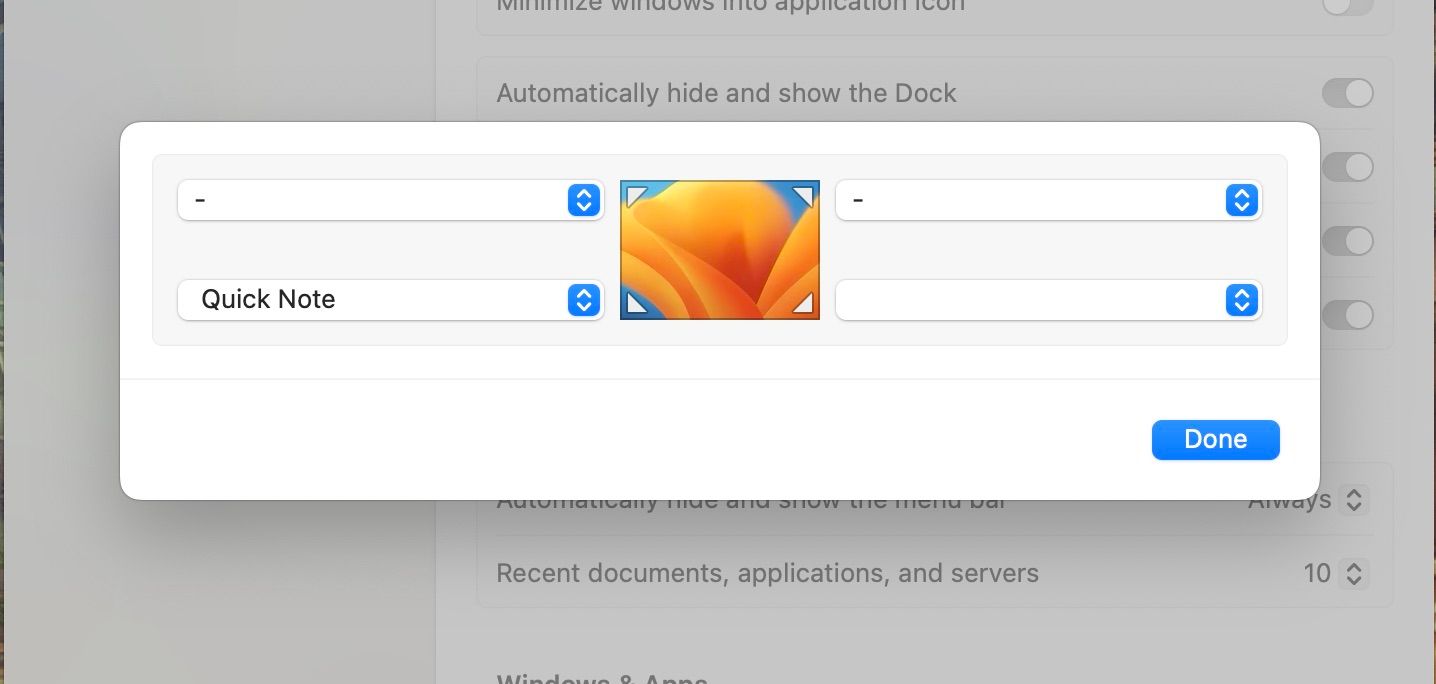
ممکن است به دلیل نحوه عملکرد تمام صفحه در macOS باشد. یک صفحه موقت جدید برای برنامه شما باز می کند و شما را از دسکتاپ جدا می کند. برای چنین ویژگی مفیدی، باید در حالت تمام صفحه برای برنامه های خاصی مانند Books یا Safari نیز کار کند.
8. تماس ها نباید صفحه نمایش شما را حرکت دهند
هر زمان که در مک تماسی دریافت میکنید، macOS بیرحمانه شما را به دسکتاپ هل میدهد که آیا میخواهید به تماس پاسخ دهید یا نه. زمانی که در وسط موضوع مهمی قرار می گیرید و به دلیل یک تماس تلفنی غیرمنتظره، ردیابی آن را از دست می دهید، می تواند واقعا آزاردهنده باشد. دلیلی وجود ندارد که کل صفحه نمایش شما فقط برای پاسخ دادن به تماس تغییر کند.
9. یک میانبر صفحه کلید برای تغییر نام فایل ها در Finder اضافه کنید
یکی دیگر از مواردی که Finder می تواند از File Explorer اتخاذ کند، میانبر صفحه کلید برای تغییر نام یک فایل است. در فایل اکسپلورر ویندوز، تنها کاری که باید انجام دهید این است که F2 را فشار دهید، که نام فایل را برای شما برجسته می کند تا هر آنچه را که دوست دارید وارد کنید.
با این حال، macOS هیچ چیز مشابهی ندارد و شما باید یکی از موارد زیر را انجام دهید:
- روی فایل به ترتیب (بدون باز کردن آن) کلیک کنید. این مشکل است زیرا شما باید آن را درست زمان بندی کنید.
- از منوی زمینه برای تغییر آن استفاده کنید. و این برای چیزی که می توانست یک میانبر سریع صفحه کلید باشد، خیلی طولانی است.
اپل باید این تغییرات را در macOS اعمال کند
حداقل، اپل نمی تواند ما، کاربران را به خاطر عدم ارائه بازخورد در مورد macOS سرزنش کند. این اضافههای کوچک میتواند استفاده از آن را کمی آسانتر کند، بهویژه برای کاربرانی که از دستگاههای ویندوزی جابجا میشوند.
متأسفانه، به نظر می رسد تعدادی از این تغییرات دائمی در طراحی هستند که اپل به macOS اضافه کرده است تا ظاهری تازه از macOS Ventura به آن بدهد. فقط اگر شرکت به گذشته نگاه کند و آنچه را که انجام داده است به درستی حفظ کند.
